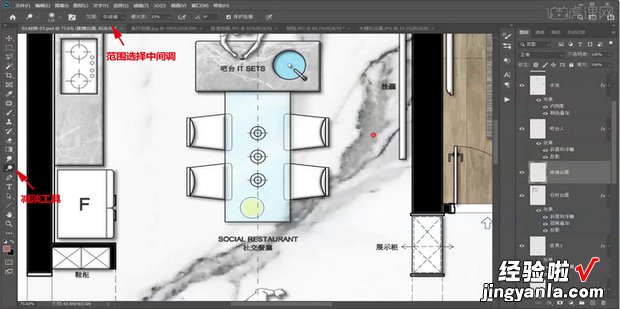ps做彩平图怎么贴材质,ps做彩平图怎么贴材质图案叠加
ps做彩平图怎贴材质可以导入图纸,填充颜色,选择材质图,调整材质比例即可
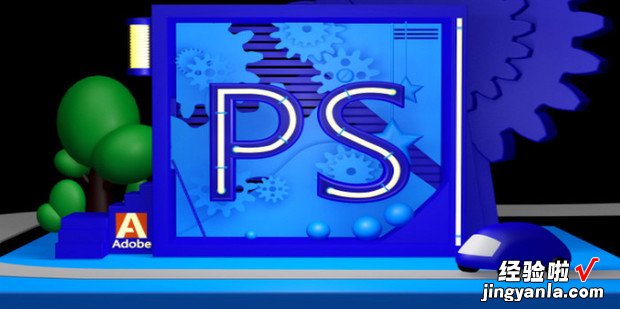
材料/工具
PS、电脑【ps做彩平图怎么贴材质,ps做彩平图怎么贴材质图案叠加】
方法
外面白色,墙体黑色,房间木地板填充材质,桌子、茶几是玻璃效果,石材台面
把地面和地毯图层隐藏 , 在地毯上面新建客餐厅地砖图层 , 进行【加选】

地砖随便填充颜色 , 把石材地砖拖入【PS】,把它进行拼贴
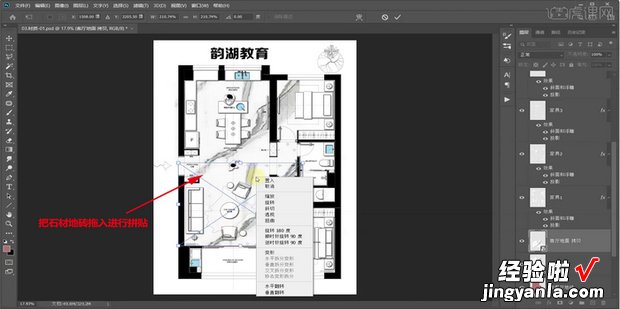
按住【Alt】键拖动复制,【Ctrl+T】右键【垂直翻转】 , 选中两个图层,整体进行调整
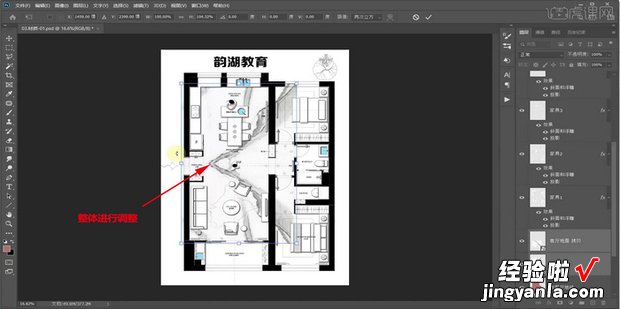
【Ctrl+E】合并图层,按住【Ctrl】键点击图层,出现选区
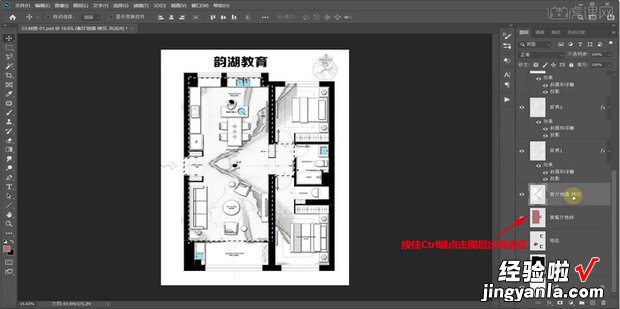
【Ctrl+I】反选,按住【Delete】键删除 , 把外面的部分删掉
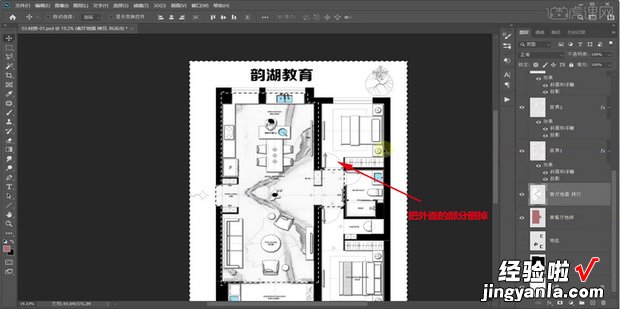
方法2
图片单独拖入到【PS】,选择【编辑】-【定义图案】,双击客餐厅地砖图层空白处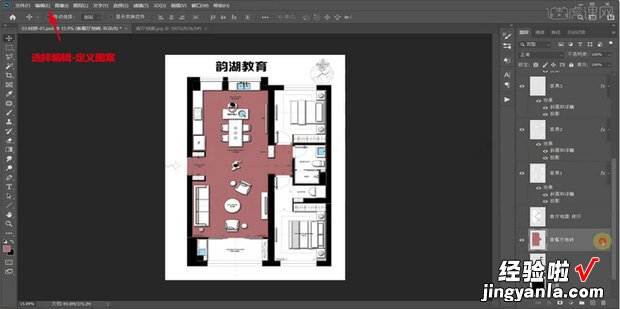
添加【图案叠加】,调整【缩放】 , 进行纹理的调整
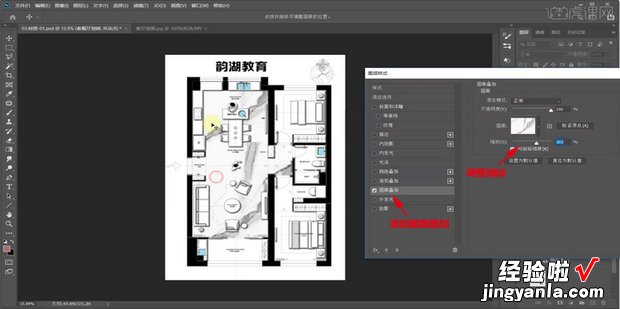
新建木地板图层,选中地板,填充颜色,添加材质,操作同理
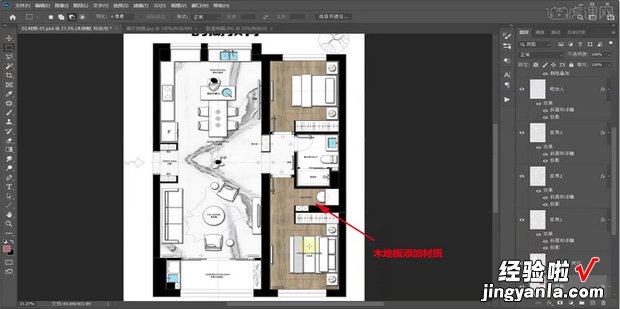
双充按落限素因款味分星践击地毯图层空白处,定义图案,把不需要的地方进行【裁剪】
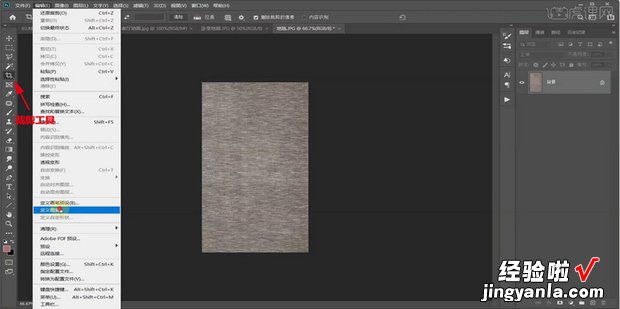
添加【图案叠加】,调整纹理 , 添加【投影】、【斜面和浮雕】效果
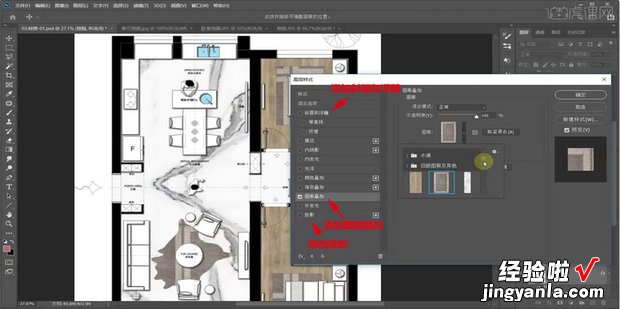
新建防滑地砖图层,给阳台和卫生间添加纹理材质,添加【图案叠加】
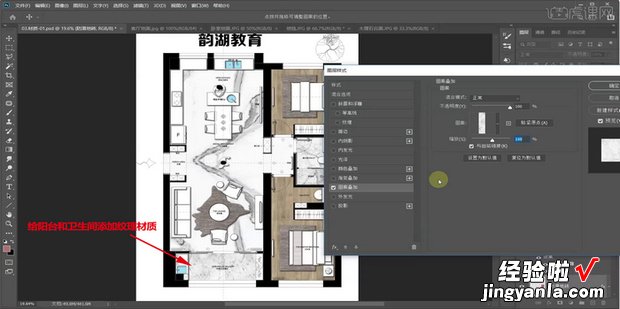
选中台面,家著六具3上面新建图层,填充颜色,按住【Alt】键把效果复制上去

添加【图案叠加】,新建玻璃台面图层,选中,添加【颜色叠加】,调整【不透明度】
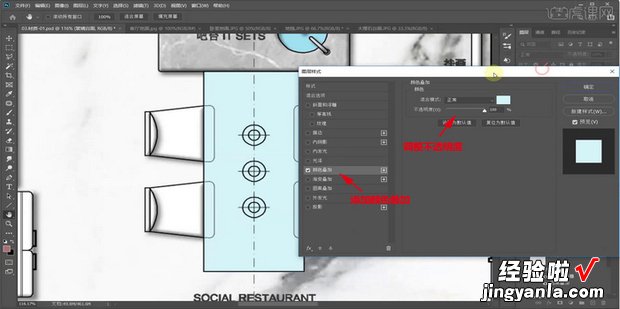
选择玻璃台面,右键【栅格化图论谁须车仍国力便设践层】,选择【减淡工具】,把颜色减淡,新建玻璃茶几图层,添加【颜色叠加】、【投影】和【斜面和浮雕】,添加绿植素材,选择CAD图层,【Ctrl+Shift+Alt+E】盖印图层,整体减淡,范围选择【中间调】